งาน Worldwide Developers Conference (WWDC) ประจำปี 2021 ของ Apple (WWDC) ปี 2021 ได้เปิดตัวรุ่นใหม่ iOS 15 และ iPadOS 15 มีการประกาศฟีเจอร์ใหม่ๆ มากมาย โดยมุ่งเน้นที่การเสริมความแข็งแกร่งให้ระบบนิเวศที่เจริญรุ่งเรืองอยู่แล้ว ในที่สุด iPadOS 15 ก็มาพร้อมกับการควบคุมมัลติทาสก์ที่ได้รับการปรับปรุง วิดเจ็ตแอพบนหน้าจอหลัก และคุณสมบัติที่เป็นประโยชน์อื่นๆ อีกหลายอย่างที่ผู้ใช้ตั้งตารอ อย่างไรก็ตาม หลังจากมีรายการเปิดเผยที่ทะเยอทะยานอยู่นาน คุณลักษณะใหม่บางอย่างก็ตกอยู่ภายใต้เรดาร์ ดังนั้นหลังจากใช้รุ่นเบต้าของ iPadOS 15 มาสองสามสัปดาห์แล้ว เราได้รวบรวมรายการคุณสมบัติที่ดีที่สุดของ iPadOS 15 ไว้มากมาย
ฟีเจอร์ใหม่ของ iPadOS 15 ที่คุณควรลองตอนนี้ (กรกฎาคม 2021)
อย่าได้เปรียบในพุ่มไม้และดำดิ่งลงไปที่คุณสมบัติใหม่ๆ ของ iPadOS 15 ที่คุณควรลองใช้บน iPad ของคุณ ใช้สารบัญด้านล่างเพื่อข้ามไปยังคุณลักษณะที่คุณต้องการเรียนรู้เพิ่มเติม
สารบัญ
+
–
1. App Library มาถึง iPad แล้ว
เริ่มต้นด้วยหน้าจอหลักของ iPad การเพิ่มใหม่ล่าสุดคือความคมชัด คลังแอปที่ผู้ใช้หลายคน (รวมถึงฉันด้วย) ตั้งตารอมาระยะหนึ่งแล้ว เปิดตัวครั้งแรกกับ iOS 14 เมื่อปีที่แล้ว และตอนนี้ได้มาถึง iPad แล้ว ใน iPadOS 15 แอพทั้งหมดของคุณจะมีบ้านใหม่ แอปจะได้รับการจัดหมวดหมู่เป็นโฟลเดอร์อย่างเป็นระเบียบและจัดประเภทตามกรณีการใช้งาน
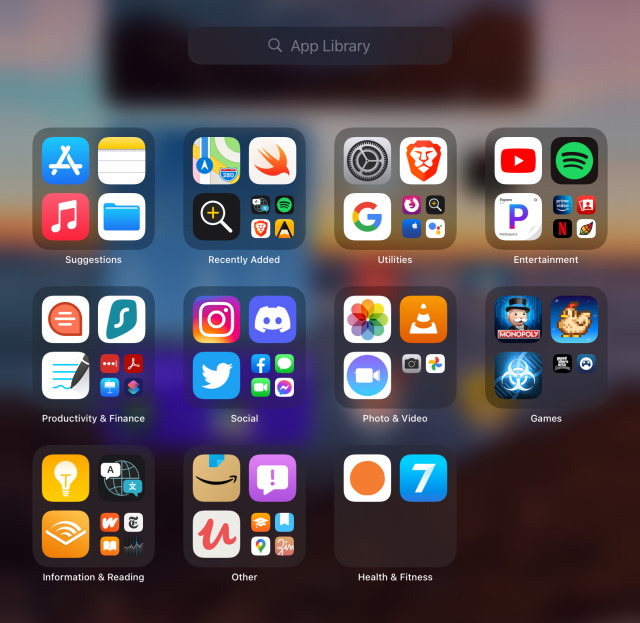
สร้างขึ้นสำหรับล็อตที่ไม่เป็นระเบียบในหมู่พวกเรา คุณสามารถเข้าถึงไลบรารีแอปจากท่าเรือหรือโดยการปัดไปทางซ้ายบนหน้าจอหลัก จะมีประโยชน์เมื่อใช้คุณสมบัติมัลติทาสก์ใหม่ ช่วยให้คุณเลือกแอปที่ต้องการได้อย่างรวดเร็วผ่านไลบรารีแอป
2. เพิ่มวิดเจ็ตบนหน้าจอหลัก
ใช่ คุณจะไม่ถูกจำกัดให้อยู่ใน”มุมมองวันนี้” อีกต่อไปในการเข้าถึงวิดเจ็ตที่คุณชื่นชอบ ขณะนี้ คุณสามารถวางวิดเจ็ตไว้ที่ใดก็ได้บนหน้าจอหลัก และมีรูปทรงและขนาดที่หลากหลาย จุดมุ่งหมายของวิดเจ็ตคือการมอบประสบการณ์ที่เป็นส่วนตัวมากขึ้นให้กับผู้ใช้ iPad โดยการแสดงข้อมูลที่เกี่ยวข้องซึ่งพวกเขาสามารถปรับแต่งได้ตามความต้องการ ผู้ใช้ iPhone เองก็มีชุดวิดเจ็ตที่พวกเขาสามารถใช้เพื่อใช้ประโยชน์สูงสุดจากอุปกรณ์ของตนได้
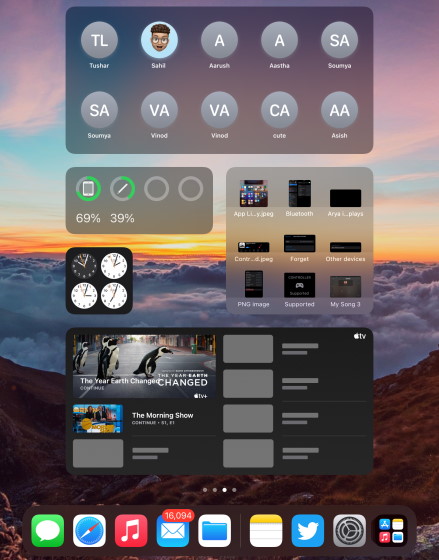
นอกจากนี้ iPadOS 15 ยังแนะนำวิดเจ็ตเวอร์ชันที่ใหญ่กว่าสำหรับแอพ เช่น Apple TV+, รายชื่อ และอื่นๆ พวกเขาใช้อสังหาริมทรัพย์มากขึ้น แต่ช่วยติดตามข้อเสนอล่าสุด วิดเจ็ตใหม่สำหรับ App Store, แอพ Mail, Game Center และ Find My นั้นยังมีให้ใช้งานใน iPadOS 15 อีกด้วย หากต้องการทราบว่าจะวางวิดเจ็ตใหม่ใดบ้างบนหน้าจอหลัก ผู้ใช้สามารถวางใจในแท็บ Suggestions บนหน้าจอวิดเจ็ตเพื่อสัมผัสรสชาติ ของสิ่งใหม่ล่าสุด
3. การควบคุมมัลติทาสกิ้งใหม่
การเปลี่ยนแปลงที่มีคนพูดถึงมากที่สุดใน iPadOS 15 ก็คือการควบคุมมัลติทาสก์แบบใหม่บน iPad ก่อนหน้านี้ ผู้ใช้ต้องถือแอปไว้ เปิด Dock แล้วรวมเข้ากับแอปที่สองเพื่อทำงานหลายอย่างพร้อมกัน iPadOS 15 มาพร้อมเมนูมัลติทาสก์ใหม่ ซึ่งจะปรากฏที่ด้านบนสุดของทุกแอพและมีจุดเล็กๆ สามจุดแทน เมื่อคลิกแล้ว คุณจะเข้าสู่ โหมด Split View หรือ Slide Over ได้อย่างง่ายดาย
การใช้ Split View จะส่งแอปที่มีอยู่ไปด้านข้างและนำคุณไปที่หน้าจอหลัก จากนั้นคุณสามารถเลือกแอปที่สองได้จากไลบรารีแอปใหม่หรือจากหน้าจอหลักเอง การแตะแอปที่สองจะแบ่งหน้าจอออกเป็น 2 ส่วน และแถบตรงกลางช่วยให้ปรับเปลี่ยนอสังหาริมทรัพย์ได้

ตัวเลือก Slider Over จะเปิดแอปในหน้าต่างโอเวอร์เลย์ที่ปรากฏเหนือแอปอื่นๆ ที่เปิดอยู่บนหน้าจอของคุณ คุณสามารถเลื่อนเมาส์ไปรอบๆ ทั้งหน้าจอหรือซ่อนก็ได้
มัลติทาสก์ยังมีฟีเจอร์ชั้นวางใหม่ซึ่งแสดงหน้าต่างแอปเดียวกันหลายหน้าต่างพร้อมกัน ชั้นวางจะแสดงหน้าต่างเหล่านี้ที่ด้านล่างเพื่อการเข้าถึงอย่างรวดเร็ว นอกจากนี้ยังมี แป้นพิมพ์ลัดใหม่ เพื่อเข้าถึงเครื่องมือมัลติทาสก์เหล่านี้ทั้งหมด
4. หมายเหตุ องค์กรและการทำงานร่วมกัน
Apple พยายาม แข่งขันกับ Google เอกสาร และ Notion เนื่องจากแอป Notes ได้รับชุดฟีเจอร์การทำงานร่วมกัน ขณะนี้ คุณสามารถจัดหมวดหมู่บันทึกย่อของคุณตามแท็กต่างๆ (ใช้สัญลักษณ์ # และคำหลัก) และแม้กระทั่งใส่ไว้ในโฟลเดอร์แท็กเฉพาะ เมื่อถึงเวลาค้นหา แท็กเบราว์เซอร์ใหม่ก็เข้ามาช่วยเหลือและทำให้งานง่ายขึ้น
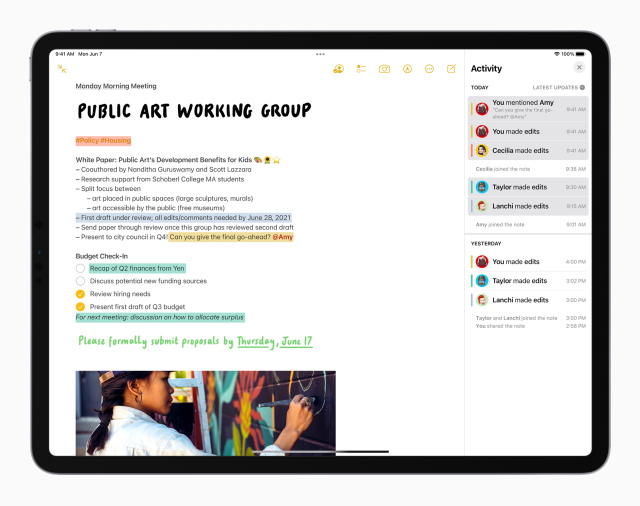
นอกจากนี้ คุณยังสามารถแท็กคนอื่นๆ ในแอป Notes เพื่อทำงานร่วมกับพวกเขาได้ ผู้ใช้ที่แท็กจะได้รับแจ้งและเข้าถึงไฟล์ได้ ในขณะที่ก่อนหน้านี้คุณสามารถ แชร์โฟลเดอร์แอป Notes “มุมมองกิจกรรม” ใหม่จะแสดงการเปลี่ยนแปลงการแก้ไขล่าสุดควบคู่ไปกับบันทึกย่อ ด้วยการเพิ่มคุณสมบัติเหล่านี้ Notes ได้กลายเป็นเครื่องมือที่ทรงพลังยิ่งขึ้น และเราจะเห็นการใช้งานที่เพิ่มขึ้นเมื่อ iPadOS 15 ออกสู่ผู้ใช้ทุกคนในปลายปีนี้
5. ใช้บันทึกย่อใน iPadOS 15
ตอนนี้ผู้ใช้ iPad สามารถเปิด Quick Note ใน iPadOS 15 ได้ด้วยการปัดในแนวทแยงมุมจากมุมขวาล่างโดยใช้ Apple Pencil หรือนิ้วของพวกเขา Quick Note ทำงานเหมือนกระดาษโน้ตที่สามารถย้ายไปมา (แม้ข้ามแอพ) และช่วยบันทึกความคิดของคุณในขณะนั้น

Quick Note ใช้งานได้กับทั้งระบบของ iPad และสามารถจัดเก็บ ลิงก์ด่วน เพื่อกลับไปยังตำแหน่งที่คุณอยู่ ตัวอย่างเช่น – เพิ่ม ลิงก์ติดต่อ อย่างรวดเร็วเพื่อกลับไปที่ข้อความในขณะที่คุณกำลังเรียกดูผ่านอีเมล บันทึกย่อทั้งหมดของคุณจะถูกเก็บไว้ในแอพ Notes ดั้งเดิมและสามารถเข้าถึงได้อย่างรวดเร็วจากที่นั่น ใช่แล้ว นี่เป็นเครื่องมือที่มีประโยชน์ซึ่งช่วยเพิ่มความสะดวกและประสิทธิผลของผู้ใช้
หากคุณสนใจเรียนรู้ วิธีใช้ Quick Note ใน iPadOS 15
a> ดูคำแนะนำเชิงลึกเกี่ยวกับคุณลักษณะนี้ เราได้อธิบายวิธีเรียกใช้ Quick Note โดยใช้สี่วิธีและสิ่งที่คุณทำได้ทั้งหมด
6. ลดความฟุ้งซ่านด้วยโหมดโฟกัส
บริษัทหลายแห่งพยายามที่จะผลักดันให้เกิดจิตสำนึกและประสิทธิภาพในการทำงาน ซึ่ง Apple ก็เป็นหนึ่งในนั้น ได้เพิ่มคุณสมบัติโหมดโฟกัสใหม่ใน iPadOS 15 เพื่อช่วยลดสิ่งรบกวนขณะพยายามทำงานหรือเล่น โหมดโฟกัสจะหยุดและกรองการแจ้งเตือนและแอปตามกิจกรรมของผู้ใช้เป็นหลัก
คุณสามารถเลือกโหมด ทำงาน ส่วนตัว ห้ามรบกวน หรือสร้างโฟกัสเองสำหรับการเล่นเกม การอ่าน และอื่นๆ เราได้อธิบาย โหมดโฟกัสใน iOS 15 แล้วและวิธีสร้างโหมดโฟกัสแบบกำหนดเอง ในคู่มือที่เชื่อมโยง โฟกัสยังเชื่อมโยงกับ “สรุปการแจ้งเตือน“ ซึ่งเป็นคุณลักษณะใหม่อีกประการหนึ่งที่คุณสามารถเปิดใช้งานเพื่อรับ ชุดรวมของการแจ้งเตือนที่ไม่เร่งด่วนในบางช่วงเวลาระหว่างวัน ดังนั้นคุณจึงไม่ถูกทิ้งระเบิดโดยสิ่งรบกวนอย่างต่อเนื่องในขณะที่พยายามทำงานหรือผ่อนคลาย
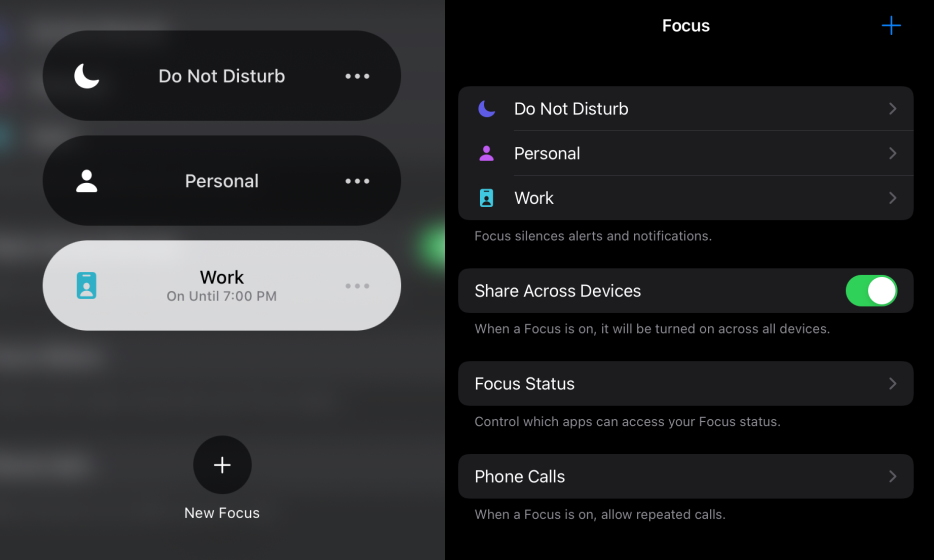
คุณลักษณะโหมดโฟกัสที่มีประโยชน์อีกอย่างหนึ่งคือ คุณสามารถเลือกที่จะแสดงเฉพาะบางหน้าแรกของหน้าจอหลักด้วยแอปและวิดเจ็ตที่จำกัด เป็นวิธีที่ยาวนานในการไม่ฟุ้งซ่าน เพราะคุณสามารถลบแอปโซเชียลมีเดีย เช่น Facebook และ Twitter หรือ เกมอย่าง PUBG Mobile หรือ Among Us จากหน้าจอหลักในที่ทำงาน โหมดโฟกัสจะถูกแชร์ในอุปกรณ์ต่างๆ ดังนั้นการตั้งค่ากิจวัตรบน iPad ของคุณจะเปิดใช้งานบน iPhone, Mac และ Apple Watch โดยอัตโนมัติเช่นกัน
7. ข้อความสดของ Apple
ด้วยพลังของ Deep Neural Networks และ On-Device Intelligence ฟีเจอร์ Live Text ใหม่ของ Apple ใน iPadOS 15 ช่วยให้คุณสามารถไฮไลท์และดึงข้อความจากรูปภาพทั้งหมดของคุณได้ ฟีเจอร์นี้มีให้ใช้งานบนอุปกรณ์ Android มาหลายปีแล้ว ต้องขอบคุณ Google Lens แต่ฟีเจอร์นี้ไม่ได้รวมเข้ากับระบบปฏิบัติการเหมือนกับ Live Text ใน iOS 15 และ iPadOS 15
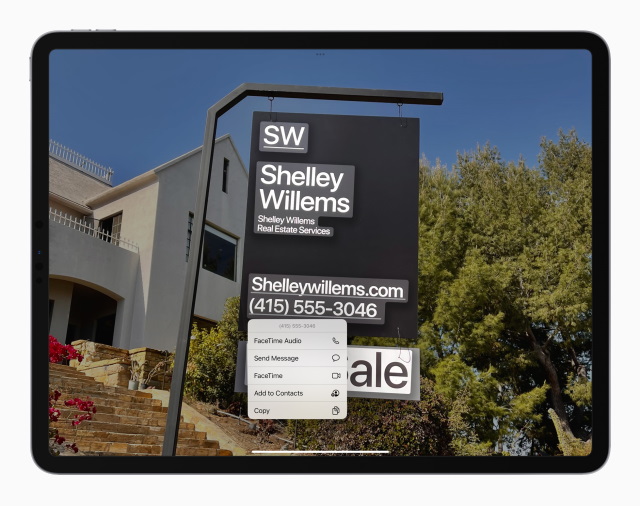
Live Text ไม่เพียงแต่จะเน้นข้อความในภาพธรรมดาหรือจดจำวัตถุเท่านั้น แต่ยังเปลี่ยนบันทึกย่อที่เขียนด้วยลายมือเป็นอีเมลหรือข้อความได้อีกด้วย การเพิ่ม Live Text ที่ยิ่งใหญ่อีกอย่างหนึ่งคือสิ่งที่ Apple เรียกว่า Visual Look Up ทำให้ Live Text สามารถอ่านข้อความจากแหล่งต่างๆ มากมาย รวมถึงสถานที่สำคัญ หนังสือ งานศิลปะ และแม้แต่สถานที่ต่างๆ เช่น หน้าร้าน
Live Text ยังสามารถใช้ประโยชน์จากพลังของ AI เพื่อระบุหมายเลขโทรศัพท์และแสดงตัวเลือกสำหรับการโทรจากแอปรูปภาพหรือกล้องถ่ายรูปเองได้ นี่คือคำอธิบายเชิงลึกเกี่ยวกับ Live Text คืออะไรและใช้งานอย่างไรบน iPhone และ iPad. นอกจากนี้ Live Text ยังเป็นคุณลักษณะที่เป็นประโยชน์และเป็นคุณลักษณะที่จะเป็นคู่แข่งกับ Google Lens หากต้องการทราบว่าอันไหนดีกว่า ให้อ่านการเปรียบเทียบ Apple Live Text กับ Google Lens
8. การปรับปรุงที่สำคัญใน FaceTime
สำหรับเพื่อนๆ ที่ชอบดูสิ่งต่างๆ ด้วยกัน Facetime ทำให้กระบวนการทั้งหมดง่ายขึ้นมากใน iPadOS 15 คุณสามารถฟังเพลงและ ชมภาพยนตร์และรายการทีวีด้วยกันในการโทรแบบ FaceTime คุณยังสามารถแชร์หน้าจอของคุณในการโทรแบบ FaceTime ได้ด้วย โทรหาแอป ทางเลือกในการซูม, Google Meet และ Microsoft Teams
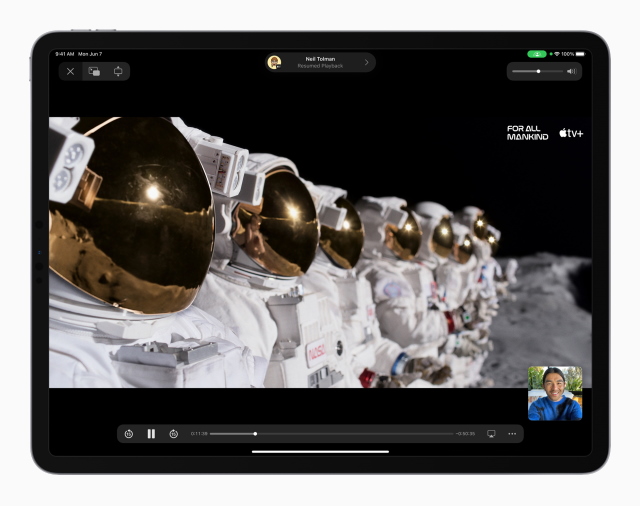
การรองรับในตัวสำหรับ Apple Music และ Apple TV จะช่วยให้มั่นใจได้ว่าผู้ใช้จะสามารถเข้าถึงเนื้อหาจำนวนมากได้ตลอดเวลา Apple ได้ร่วมมือกับบริการสตรีมมิ่งยอดนิยม รวมถึง Disney, HBOMax, Tiktok และอื่นๆ เพื่อให้คุณรับชมเนื้อหากับเพื่อน ๆ ผ่าน FaceTime คุณสมบัติ FaceTime ใหม่ใน iPadOS 15 นี้เรียกว่า SharePlay
นอกจากนี้ หากคุณมี Apple TV คุณสามารถปัดและส่งเนื้อหาไปยังหน้าจอขนาดใหญ่ได้ตลอดเวลา ขณะที่คุณยังคงแชทกับเพื่อนหรือครอบครัวของคุณต่อไป สิ่งที่น่าสนใจกว่าคือ FaceTime ยังมาสู่ผู้ใช้ Android และ Windows ในรูปแบบของเว็บแอป ผู้ใช้จึงสามารถโทรแบบ Facetime ระหว่างอุปกรณ์ iPhone กับ Android ได้แล้ว
9. Safari ได้รับการปรับปรุงใหม่ทั้งหมด
เบราว์เซอร์ของ Apple ได้รับการปรับโฉมใหม่อย่างสวยงามซึ่งแบ่งเนื้อหาได้อย่างลงตัวใน iPadOS 15 ตอนนี้แท็บต่างๆ ได้รับการออกแบบมาในรูปแบบเม็ดยาและไม่ใช้อสังหาริมทรัพย์มากนัก ขณะนี้ แท็บหลายแท็บดูดีขึ้นกว่าเดิม และการสลับไปมาระหว่างแท็บทั้งสองก็ไม่ต้องใช้ความพยายามใดๆ นอกจากนี้ แท็บต่างๆ จะกำหนดสีของเว็บไซต์ที่คุณเข้าชมเพื่อให้มองเห็นได้ง่ายขึ้น
สำหรับผู้ใช้ที่ชอบประสบการณ์การท่องเว็บที่ไม่เกะกะ ตอนนี้ ใช้กลุ่มแท็บใน Safari บน iOS 15 และ iPadOS 15 เพื่อจัดการแท็บที่เปิดอยู่ในเบราว์เซอร์ได้ดียิ่งขึ้น ดังนั้นอย่าลังเลที่จะสร้างกลุ่มแท็บหลายกลุ่มและกลับมาที่แท็บเหล่านั้นเมื่อคุณรู้สึกชอบ

นอกเหนือจากการยกเครื่องใหม่แล้ว Safari ยังได้รับการปรับแต่งอื่นๆ อีกสองสามอย่างที่ปรับปรุงประสบการณ์การท่องเว็บให้ดียิ่งขึ้น ซึ่งรวมถึง:
- เล่นเนื้อหาแบบ 4K – ตอนนี้คุณเล่นวิดีโอ YouTube ที่ความละเอียด 4K บน Safari ได้แล้ว ในขณะที่เล่นวิดีโอ 4K จะใช้หน่วยความจำมากขึ้น แต่ก็ยังเป็นส่วนเสริมที่ดีที่มี
- โหมด Quick Reader – วิธีที่รวดเร็วในการเข้าถึงโหมดผู้อ่านใน iPadOS 15 คือการกดปุ่มสามจุดบนแท็บที่เปิดอยู่ โหมดผู้อ่านจะเปิดขึ้นทันที และคุณสามารถเพลิดเพลินกับเนื้อหาของคุณได้โดยไม่ถูกรบกวน
- ปิดหลายแท็บพร้อมกัน – ตอนนี้คุณสามารถปิดหลายแท็บพร้อมกันใน Safari ได้อย่างง่ายดาย สิ่งที่คุณต้องทำคือกดแท็บที่เปิดอยู่ค้างไว้และเลือก “ปิดแท็บอื่นๆ“ ด้วยวิธีนี้ แท็บทั้งหมดยกเว้นแท็บที่คุณเปิดไว้จะถูกปิด
อย่างไรก็ตาม ข่าวที่ใหญ่กว่าก็คือ ขณะนี้คุณสามารถติดตั้งส่วนขยาย Safari บน iPhone และ iPad. ในขณะที่การเลือกอาจถูกจำกัดในขณะนี้ เราคาดว่าจะมีการเพิ่มใหม่ในการอัปเดตที่จะเกิดขึ้น ด้วยการยกเครื่องการออกแบบและเวลาในการโหลดที่เร็วขึ้น Safari ได้รับการสนับสนุนอย่างมากในปีนี้
10. Siri ที่เร็วและปลอดภัยยิ่งขึ้น
Siri เริ่มเร็วและปลอดภัยยิ่งขึ้นอย่างเห็นได้ชัดด้วยการอัปเดต iPadOS 15 Siri จะประมวลผลและจัดเก็บคำขอเสียงส่วนใหญ่ทั้งหมดบน iPad โดยค่าเริ่มต้น การประมวลผลในอุปกรณ์นี้จะช่วยให้แน่ใจว่าการตอบสนองของ Siri นั้นเกือบจะในทันที และคุณจะสามารถใช้งานได้แม้ไม่มีการเชื่อมต่ออินเทอร์เน็ต
Apple ได้สาธิตประสบการณ์การใช้ Siri ที่ได้รับการปรับปรุงในระหว่างการกล่าวสุนทรพจน์ของ WWDC 2021 และผู้ช่วยเสียงจัดการคำขอหลายรายการโดยไม่เกิดความล่าช้าภายในเวลาไม่กี่นาที อย่างไรก็ตาม โปรดจำไว้ว่า Siri แบบออฟไลน์จะใช้งานได้เฉพาะใน iPad และ iPhone รุ่นที่ใช้ชิป A12 Bionic และใหม่กว่า นั่นหมายความว่าคุณไม่สามารถใช้กับ iPhone X หรือ iPhone รุ่นเก่าได้ นอกจากนี้ ข้อมูลบางส่วนจะถูกส่งไปยัง Apple หากคุณเลือกที่จะปรับปรุงการเขียนตามคำบอกของ Siri
อย่างไรก็ตาม ก่อนที่การอัปเดตจะออก Siri มีความเจ๋งมากมาย เคล็ดลับที่คุณสามารถลองใช้บนอุปกรณ์ iOS และ macOS นอกจากนี้ โปรดดูเคล็ดลับและกลเม็ดเกี่ยวกับ Siri แบบออฟไลน์จากบทความที่เชื่อมโยง
11. การควบคุมแบบสากล
การเปลี่ยนแปลงที่น่าประทับใจที่สุดประการหนึ่งที่ Apple แสดงให้เห็นในระหว่างการเปิดตัว iPadOS 15 คือฟีเจอร์ Universal Control ที่ไร้รอยต่อ ช่วยให้คุณใช้เมาส์และคีย์บอร์ดเพียงตัวเดียวในอุปกรณ์ Apple หลายเครื่องพร้อมกันได้ คุณจึงใช้ทัชแพดและแป้นพิมพ์บน MacBook Pro เพื่อควบคุม iPad ของคุณได้ อสูรประสิทธิภาพจะยินดีต้อนรับคุณลักษณะนี้ด้วยอาวุธที่เปิดกว้าง
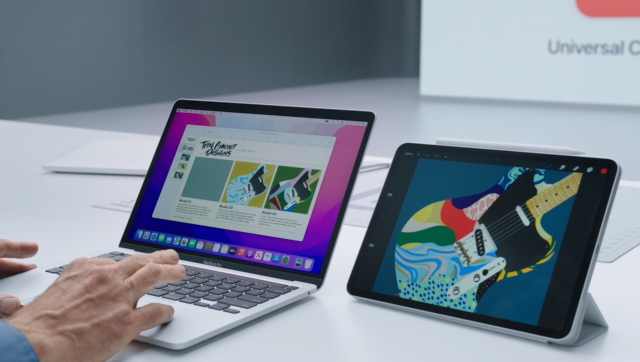
ขาดความล่าช้าระหว่างการสาธิตเป็นสิ่งที่เหลือเชื่อ Universal Control ทำงานได้อย่างมีเสน่ห์และหวังว่าสิ่งนี้จะยังดำเนินต่อไป อย่างไรก็ตาม หากคุณเป็นผู้ใช้ Windows หรือ Linux ที่กำลังมองหาคุณสมบัติที่คล้ายกัน ไปทำตามคำแนะนำของเราที่ วิธีใช้ macOS Monterey Universal Control บนพีซีของคุณ
12. แอพแปลภาษาพร้อมให้ใช้งานแล้วบน iPadOS 15
สำหรับผู้ใช้ที่ต้องพึ่งพาแอปนักแปลออฟไลน์ของบุคคลที่สามบน iPad มีข่าวดีสำหรับคุณ แอป Apple Translate พร้อมใช้งานบน iPadOS 15 แล้ว และเป็นก้าวสำคัญในการเชื่อมช่องว่างระหว่างวัฒนธรรมต่างๆ ในขณะที่ผู้ใช้บางคนใช้ Google แปลภาษาอยู่แล้ว แอปแปลภาษาของ Apple จะผสานเข้ากับระบบนิเวศและมอบประสบการณ์ที่ไม่เจ็บปวด
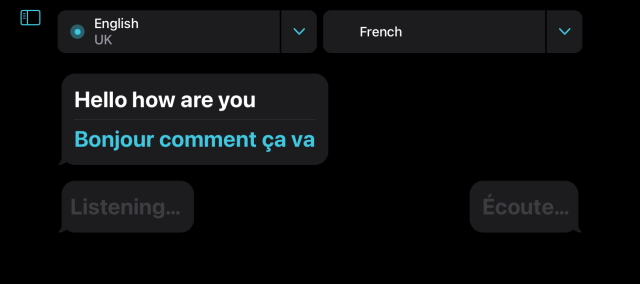
การแปลทำงานได้ตามที่คุณคาดหวัง คุณสามารถแปลภาษาพูดหรือภาษาเขียนเป็นภาษาอื่นได้ทันที และแอปยังตรวจจับภาษาตามคำพูดได้อีกด้วย คุณลักษณะแปลอัตโนมัติทำให้แน่ใจได้ว่าคุณไม่จำเป็นต้องคลิกปุ่มใดๆ และการแปลจะเกิดขึ้นในขณะที่คุณพูด มุมมองแบบเห็นหน้า แบ่งหน้าจอของ iPad ลงตรงกลาง ทำให้คนสองคนนั่งคุยกันและพูดคุยกันในขณะที่แอปแปลออกไป
อย่างไรก็ตาม คุณลักษณะที่สำคัญกว่านั้นคือตัวเลือกในการเลือกและแปลข้อความบน iPad โดยเพียงแค่กดค้างไว้ ไม่ว่าจะเป็นแอปหรือรูปภาพใดๆ ก็ตามทั่วทั้งระบบ มันยังใช้ได้กับข้อความและภาพถ่ายที่เขียนด้วยลายมือ
13. การคุ้มครองความเป็นส่วนตัวของเมล
Apple ได้ผลักดันขอบเขตความเป็นส่วนตัวมาระยะหนึ่งแล้วด้วยการควบคุมความเป็นส่วนตัวแบบละเอียดและตัวเลือก”ขอให้แอปไม่ติดตาม”เป็นผู้ควบคุม ยักษ์ใหญ่ Cupertino ก้าวไปอีกสองขั้นด้วยการเพิ่มความเป็นส่วนตัวขั้นสูงสำหรับ Mail บน iPadOS 15
ตามที่ Apple ระบุ อีเมลที่เราได้รับอาจมีพิกเซลที่ซ่อนอยู่ที่ช่วยให้ผู้ส่งเรียนรู้ข้อมูลเกี่ยวกับเรา ข้อมูลนี้มี จำนวนครั้งที่เปิดเมล ไม่ว่าจะส่งต่อหรือไม่ก็ตาม และแม้แต่ที่อยู่ IP ของผู้รับ ข้อมูลนี้ใช้เพื่อสร้างโปรไฟล์ของผู้ใช้
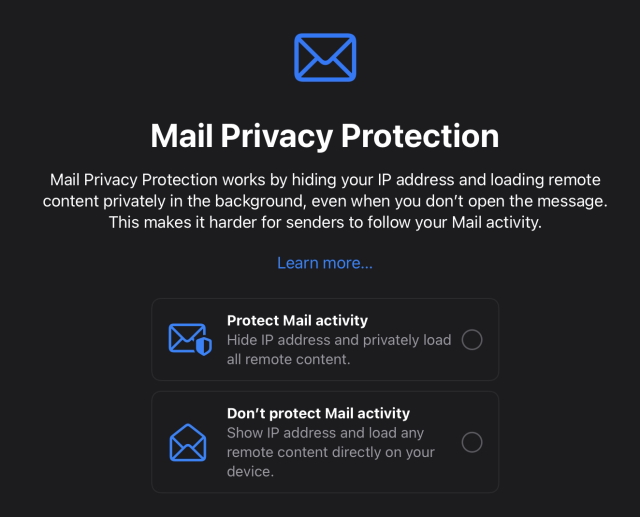
Mail Privacy Protection ป้องกันไม่ให้ผู้ส่งอีเมล (รวมถึง Apple) ติดตามคุณ แอป Mail จะรับรองสิ่งนี้โดยการดาวน์โหลดเนื้อหาในพื้นหลังเพื่อความเป็นส่วนตัว จากนั้นกำหนดเส้นทางข้อมูลทั้งหมดผ่านพร็อกซีเซิร์ฟเวอร์หลายตัวเพื่อซ่อนที่อยู่ IP ของผู้รับ Apple จะกำหนดที่อยู่ IP แบบสุ่มเพิ่มเติมซึ่งจะให้เฉพาะตำแหน่งทั่วไป (แทนที่จะเป็นตำแหน่งที่แน่นอน) แก่ผู้ส่ง แม้ว่าคุณสามารถเลือกปิดได้ แต่ Mail Privacy Protection ก็เป็นหนึ่งในคุณสมบัติความเป็นส่วนตัวที่สำคัญที่สุดใน iPadOS 15
สำหรับผู้ใช้ที่ใช้บริการเช่น Gmail และกำลังมองหาทางเลือกอื่น ต่อไปนี้คือทางเลือกอื่นๆ ของ Gmail ที่ปลอดภัยที่คุณสามารถใช้ได้ .
14. สมัครสมาชิก iCloud+
โซลูชันพื้นที่เก็บข้อมูลบนคลาวด์ของ Apple นั้น iCloud ได้รับการสนับสนุนด้วยเครื่องมือป้องกันใหม่ที่มาถึงเป็นส่วนหนึ่งของ iCloud+ สมัครสมาชิก ระดับการชำระเงินใหม่นี้รวมถึงการปรับปรุงความปลอดภัยหลายประการที่นำความคิดริเริ่มของ Apple ไปสู่ความเป็นส่วนตัวของผู้ใช้ให้ดียิ่งขึ้น ฟีเจอร์ใหม่ใน iCloud+ ได้แก่ Private Relay, ซ่อนเมลของฉัน และขยาย HomeKit Secure Video
Private Relay มุ่งเน้นที่การทำให้ประสบการณ์การท่องเว็บปลอดภัยยิ่งขึ้นใน Safari บน iPadOS 15 ซึ่งไม่ใช่บริการ VPN แต่อย่างใด คุณสามารถเรียนรู้ Private Relay คืออะไร วิธีการทำงาน และวิธีเปิดใช้งานบน iPhone และ iPad จากตัวอธิบายเชิงลึกที่เชื่อมโยง แม้ว่าจะยังใช้งานไม่เต็มที่ แต่ผู้ใช้ Google Chrome สามารถรับฟีเจอร์ความเป็นส่วนตัวแบบ Safari บนเบราว์เซอร์ได้.
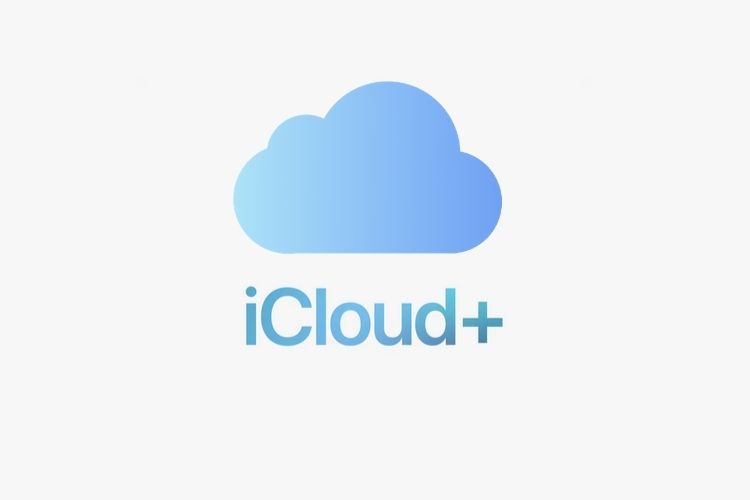
ซ่อนอีเมลของฉัน ให้ผู้ใช้ สร้างที่อยู่อีเมลแบบสุ่มที่ไม่ซ้ำกัน ซึ่งจะส่งต่ออีเมลไปยังกล่องจดหมายจริงโดยไม่เปิดเผยตัวตน คุณลักษณะนี้จะเป็นประโยชน์เมื่อพูดถึงการต่อสู้กับอีเมลขยะ อย่างไรก็ตาม หากคุณเป็นผู้ใช้ Android หรือ Windows คุณสามารถ รับ iCloud’s Hide my คุณลักษณะอีเมลบนอุปกรณ์ของคุณทันที
การบันทึกวิดีโอแบบปลอดภัยของ HomeKit จะทำให้ผู้ใช้เชื่อมต่อกล้องได้มากขึ้นในแอป Home ทุกที่ที่เกี่ยวข้อง iCloud จะจัดเก็บไฟล์บันทึกเหล่านี้ในรูปแบบที่เข้ารหัสเพื่อการรักษาความลับ นอกจากนี้ ฟุตเทจพื้นที่เก็บข้อมูลนี้จะไม่นับรวมในแผนบริการพื้นที่เก็บข้อมูลของคุณและจะพร้อมใช้งานในระดับสูงสุดเท่านั้น
คุณสมบัติทั้งหมดเหล่านี้ไม่มีค่าใช้จ่ายเพิ่มเติมจากแผนการสมัครสมาชิก iCloud ที่คุณมีอยู่ นอกจากนี้ ผู้ใช้ iCloud ที่ชำระเงินทั้งหมด จะได้รับการอัปเกรดเป็น iCloud+ โดยอัตโนมัติในอีกไม่กี่เดือนข้างหน้า
15. รายงานความเป็นส่วนตัวของแอป
ซ่อนอยู่ภายใต้การตั้งค่าความเป็นส่วนตัวซึ่งเป็นคุณสมบัติใหม่ที่ยอดเยี่ยมอีกประการหนึ่งของ iPadOS 15 ซึ่งเรียกว่ารายงานความเป็นส่วนตัวของแอพ ซึ่งช่วยให้คุณเปิดใช้งานตัวเลือกในการบันทึกกิจกรรมแอพในเบื้องหลังเพื่อรับข้อมูลเชิงลึกที่ดีขึ้นเกี่ยวกับวิธีการใช้ข้อมูลของคุณ แม้ว่าคุณจะสามารถตรวจสอบรายละเอียดความเป็นส่วนตัวของแอปใน iOS App Store ได้เสมอก็ตาม รายงานความเป็นส่วนตัวของแอป ทำให้ทุกอย่างง่ายขึ้นมาก
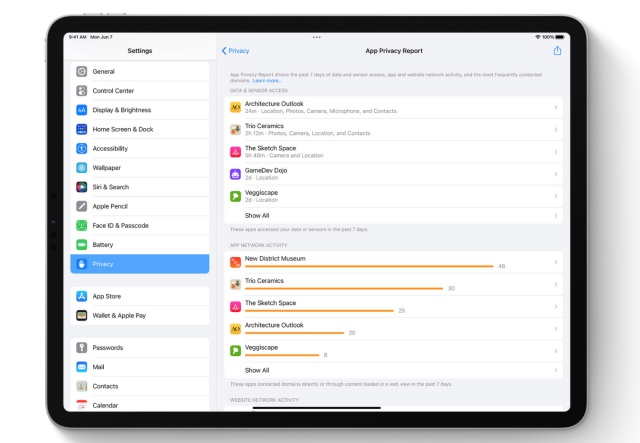
The recorded app activity is accessible in the form of a 7-day summary of whenever apps access data like location, camera, microphone, and even the websites you visit. This data is stored and analyzed, and a report then displays which app shares how much of your data with other companies.
16. Code on Your iPad Using Swift Playgrounds
Budding coders looking for ways to learn how to code will be extremely delighted to find out the updates coming to the Swift Playgrounds app in iPadOS 15. Swift Playgrounds is Apple’s education app that enables you to learn how to code with the help of interactive lessons. With the latest update, Swift Playgrounds will enable you to build apps with SwiftUI on your iPad.
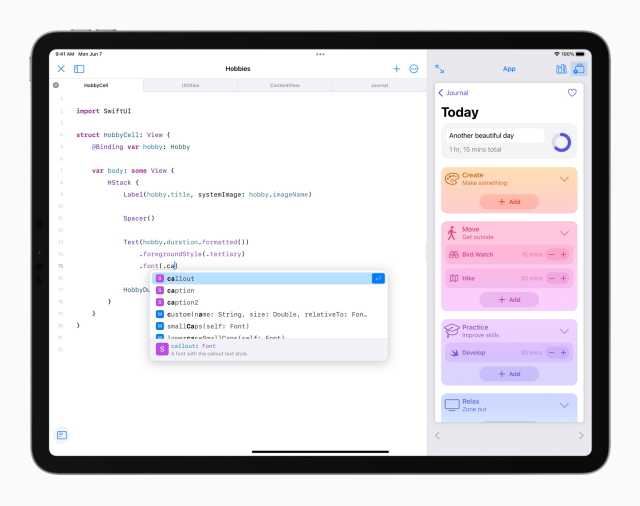
Swift Playgrounds in iPadOS 15 will also support auto-code completion, the ability to see how your app works in real-time, and more. There’s also the option to submit the app you develop to the App Store right from your iPad.
17. Shared With You
Shared with You is a new way to categorize whatever content you receive from your friends on your iPadOS 15 device. This feature scans your entire iPad to find pieces like music, movies, shows, photos, and articles your friends have shared with you. It then classifies them as such and shows them within relevant apps. For instance – Links that my friends shared with me can be found under a separate “Shared with You” tab in Safari.
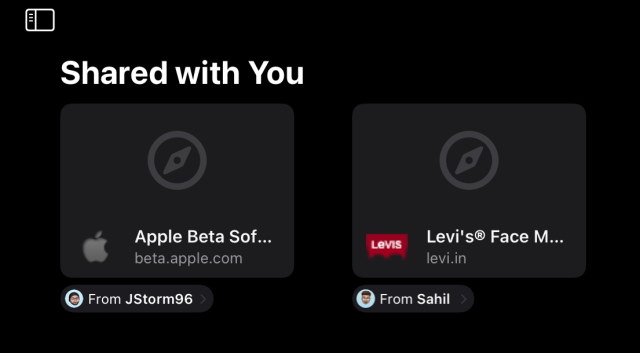
Since this feature works system-wide, whatever media files, documents, and links you receive are always at your fingertips. There is no more going to Messages to grab that one link, you can simply open the desired app and find them all in one place.
18. Apple Maps Improvements
The company has made navigation even friendlier with improvements to Apple Maps. The number of upgrades coming to maps includes 3D map navigation, more detailed roads and streets, and improved transit information. iPadOS 15 users will be able to see greatly enhanced details for their favorite places in Apple Maps, including elevation and better labeling of districts. Roads will also get new labels and colors, along with a better night-time mode with what Apple calls “Moonlit glow“.
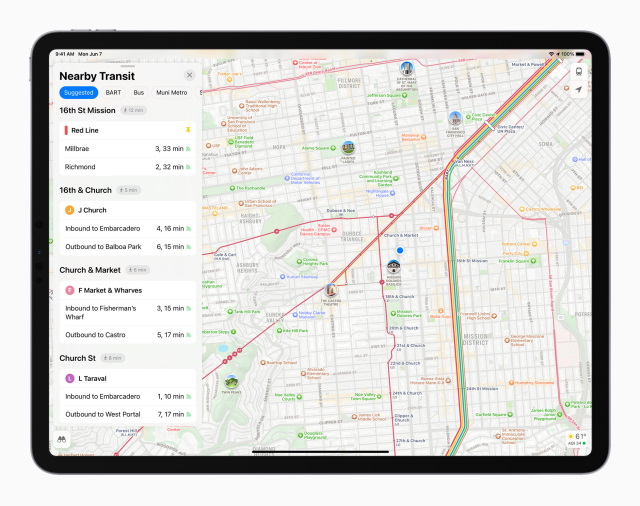
iPad users will also be able to see popular landmarks and road conditions in 3D, so they have a better idea of what turns to make. Following in Google Maps’ footsteps, Maps will also include Augmented Reality support in the mix. Users will now be able to see AR walking directions in real-time by pointing their cameras toward popular streets. These features will slowly roll out to all users as the year goes on.
Windows and Android users looking to get into Apple Maps can check out our guide on how to use Apple Maps on their Windows and Android.
19. Smarter Spotlight in iPadOS 15
Spotlight has always been a catch-all solution for finding what you are looking for on your Apple device. Whether you are a Mac user looking for Spotlight tips and tricks or want to use Spotlight search anywhere on your iPhone, there’s a lot you can already do with this feature. But, Apple’s Spotlight is now getting even better at finding what you are seeking. The popular search feature will now be able to sift through the images in the Photos app and even web images. Moreover, you can now find specific messages from your recent conversations and shared photos.
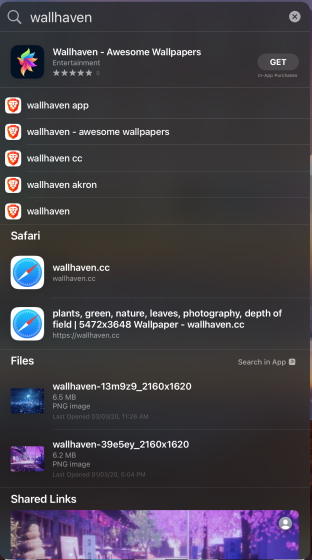
Moreover, Spotlight will even work in tandem with Live Text and deliver results to specific searches like a public transit map or a screenshot of a recipe you may have taken a while back.
20. Improved Accessibility Features
Before the WWDC 2021 event, Apple announced several new accessibility features for the Apple Watch, iPad, and iPhone. The upcoming iPadOS 15 update will integrate these tools on your tablet. The VoiceOver screen reader will now be able to use on-device intelligence to better identify objects within images, including other people, text, and much more. You will now also be able to customize the text size of apps selectively.
Moreover, users will now be able to control their entire iPad using only their eyes with the support of third-party eye-tracking hardware. Sound Actions will let users customize the “Switch Control” option to work with mouth sounds.
Hidden Features in iPadOS 15 You Should Know About
While most of the landmark changes were announced in the iPadOS 15 showcase, you can find some hidden features listed below.
21. Low Power Mode
Taking on after iPhone, Apple has finally added the Low Power Mode in iPadOS 15. The low power mode is a much-needed feature that you will find in the battery section in the Settings.
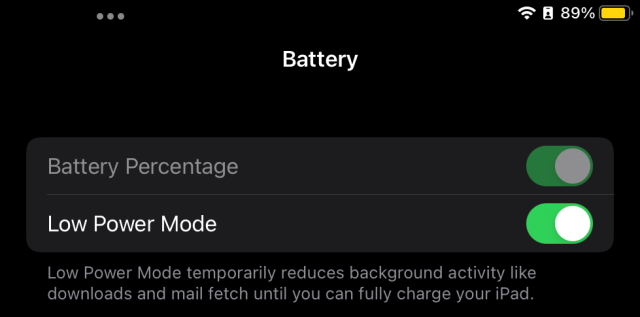
If your iPad is low on battery, you can toggle on this feature, and background activity, including downloads and mail fetch, will be limited until you plug in your device for charging. The battery icon will turn yellow, which is an indication that the feature is on. Low Power Mode is a welcome update to the iPad.
22. Progress Bar in iPadOS 15 Files App
The native Files app has been an important way for iPad users to transfer and manage their files. Earlier, when you used to copy or move any files, you could not see its progress. That has changed with the iPadOS 15 update. Now, whenever you move a file in iPadOS 15, you will see a progress bar on the top right.
Moreover, the transfer details aren’t in your face, and you can continue to browse around the app in the meantime. You can also click on the progress bar to see the file size and estimated time remaining.
23. Click and Drag Selection
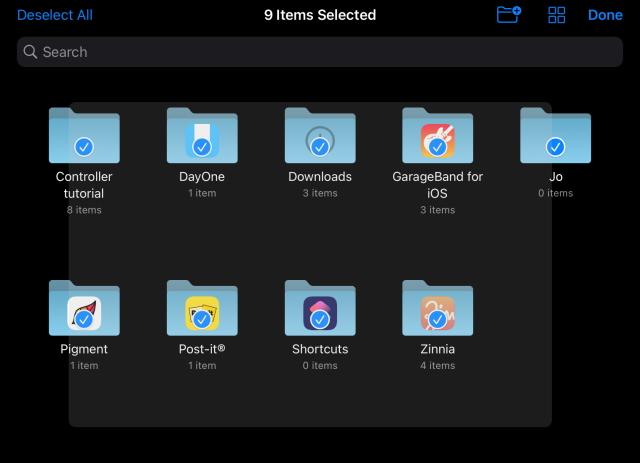
This one is for professional users or students who use a mouse with their iPad. Besides the new multitasking keyboard shortcuts, iPad users can now click and drag multiple items simultaneously, like they would on a Mac. You can then further perform actions with your selection, like sharing and deleting, among others.
24. System-wide Drag and Drop
While both “Click and Drop” and “Drag and Drop” features may sound the same, but they work differently. The latter will allow you to drag images and text from anywhere on your iPad and drop them somewhere else. This feature was first introduced with iOS 11 in 2017. But, if you are new to iPadOS, let me explain how the drag and drop feature works.
For instance – If you have a specific image on Wikipedia that you want to tweet, long-press and hold the image in Safari, you will see it start to float. Then, open Twitter and drop the image in a new tweet. Drag and drop works perfectly across several apps in iPadOS 15.
25. Use iPhone Apps in Landscape Mode
Yeah, you read that correctly. You can now run iPhone apps on the iPad in landscape mode! So all those annoying moments when Instagram on the iPad refused to rotate and budge will be history once iPadOS 15 drops for all users in fall 2021.
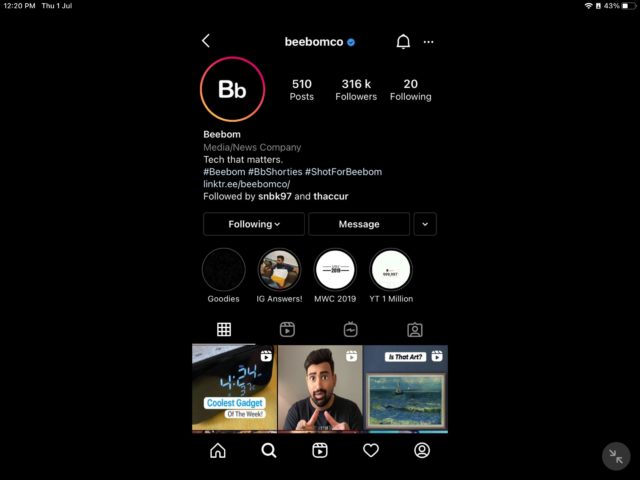
26. Play Audio from Multiple Sources
A sneaky little feature that could very well be a temporary bug is that now you can play audio from multiple sources at the same time. So if you are the type of person who wants to listens to a song on Apple Music while watching a tutorial in Safari, this hidden feature will be helpful to you.
27. Edit Files Widget
While you could already edit widgets on your iPad, the much welcome ability to let them sit on the home screen is amazing. Moreover, you now have more control when editing certain widgets.
The Files widget, in particular, now has a bigger size and a folder location setting. So you can now choose the folder you want the widget to display on the home screen. This ensures you have only the most relevant files handy on the home screen.
28. New Smart Stack UI in iPadOS 15
One of the changes in the widget ecosystem was the inclusion of an option to create a smart stack, where widgets auto-rotate through the day to display timely information. However, the new iPadOS 15 update brings a tiny UI change in the stack editor option, where instead of a list, you will now see widgets in the same stacked order as the home screen.
The smoother animations look nice and more controls like “Smart Rotate” and “Widget Suggestions” are available at the bottom of the editing stack.
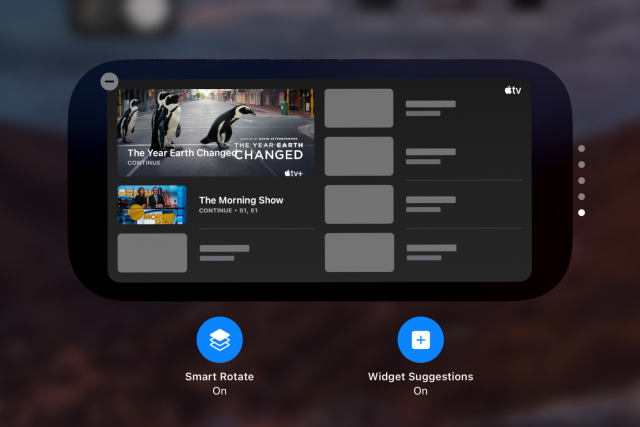
29. Improved Magnifying Glass
Talking about other meaningful changes, Apple has brought back the quick magnifying glass in iPadOS 15 to help view something in a large form. Holding down on text in the Notes app now brings up a small rounded magnifying glass that quickly shows the text in a larger form. The magnifier is smoother and slightly bigger than before and is again a welcome addition.
30. Turn off Quick Note
As discussed above, iPadOS 15 now includes a new Quick Note feature by default. It lets you bring up a note with a swipe gesture and jot down your thoughts quickly. But if you are left-handed like me or don’t want anything to do with Quick Note, you can choose to turn it off. This setting is present in the “Apple Pencil” section and allows you to turn off both the left (Screenshot) and right corner swipe gesture.
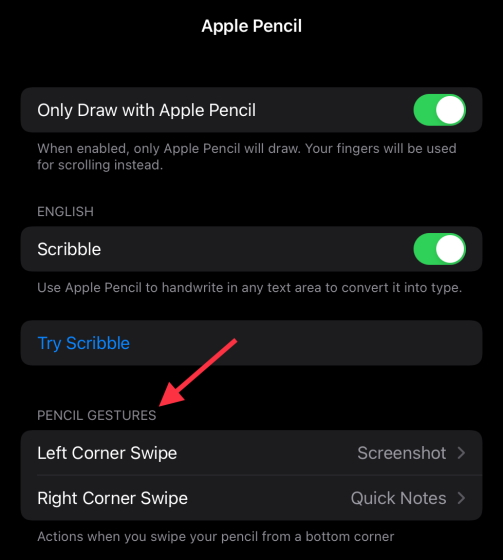
Unfortunately, for some reason, Apple has not yet allowed the option to swap these two gestures but could very well arrive in a future beta update.
Experience Cool New iPadOS 15 Features Right Now!
And that’s our list of all the top iPadOS 15 features announced at WWDC 2021, along with a few hidden ones we found while using the iPadOS 15 developer beta. iPhone and iPad users can now download and install the iOS 15/iPadOS 15 public beta with ease. So go ahead and try out the upcoming iPadOS 15 update before the stable release, and let us know any other cool features that you discover. Share your findings with us in the comments section below.